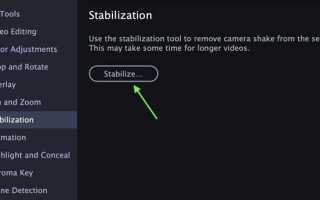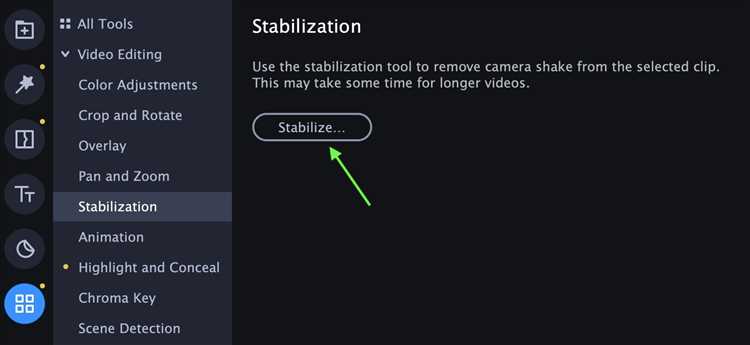
Movavi – это мощный видеоредактор, который позволяет легко превращать цветные кадры в черно-белые. Используя простые инструменты программы, вы сможете придать видео ретро-стиль или улучшить контрастность и атмосферу вашего материала.
Чтобы сделать видео черно-белым, откройте Movavi и добавьте нужный видеоклип в проект. После этого найдите вкладку «Цвет» на панели инструментов. В разделе «Настройки» выберите опцию «Черно-белый», и программа автоматически преобразует все кадры. Для точной настройки можно вручную откорректировать яркость, контраст и тени, чтобы добиться желаемого результата.
Кроме того, Movavi предоставляет возможность применять фильтры, которые могут усилить эффект черно-белого видео. Используйте фильтры для выделения контуров или добавления текстур, чтобы добавить визуальный интерес в ваши кадры, сохраняя при этом стиль черно-белого изображения.
Процесс редактирования занимает всего пару минут, и результат будет готов к экспорту без необходимости использования сложных программ или настроек. Данный метод идеально подходит для быстрого создания стильных видеоматериалов.
Как сделать видео черно-белым в Movavi быстро и просто
Чтобы сделать видео черно-белым в программе Movavi, выполните несколько простых шагов. Это поможет вам добиться желаемого результата без лишних усилий и времени.
1. Запустите Movavi Video Editor и загрузите ваше видео в проект. Для этого откройте программу, выберите опцию «Создать новый проект» и перетащите нужное видео в рабочую область.
2. Выберите фильтр для черно-белого эффекта. Перейдите в раздел «Эффекты» на панели инструментов, затем найдите категорию «Цвет» и выберите фильтр «Черно-белый». Это мгновенно преобразует ваше видео в черно-белое.
3. Настройте параметры фильтра. После применения фильтра вы можете настроить контрастность, яркость и другие параметры изображения. Для этого просто кликните на фильтр и откройте настройки. Это позволит вам достичь нужной степени насыщенности и контраста в черно-белом видео.
4. Предпросмотр и сохранение. После того как вы применили нужные изменения, просмотрите результат в окне предпросмотра. Если вас устраивает эффект, переходите к сохранению видео. Выберите формат и качество файла для экспорта.
Movavi позволяет легко и быстро преобразовывать видео в черно-белое, не требуя специальных навыков редактирования. Следуя этим шагам, вы получите стильный, выразительный результат за несколько минут.
Шаг 1: Откройте видео в Movavi Video Editor
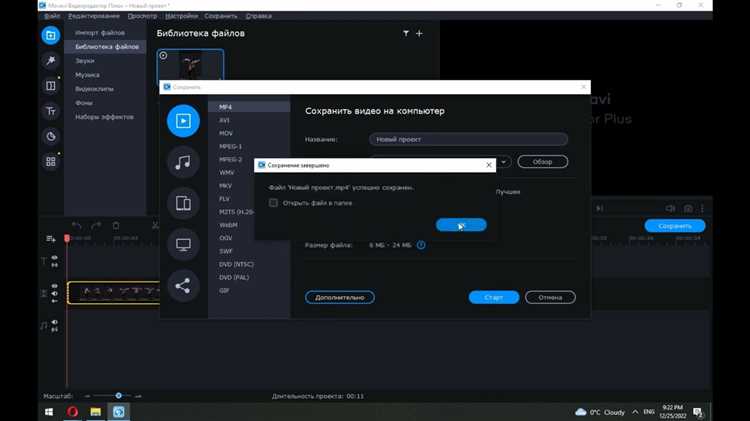
Для начала запустите программу Movavi Video Editor. После запуска в главном меню выберите опцию «Создать новый проект» или откройте существующий. Для импорта видео нажмите на кнопку «Добавить файл», расположенную в левом верхнем углу интерфейса. Откроется окно проводника, где нужно выбрать нужное видеофайл на вашем компьютере. Также можно перетащить файл прямо в окно программы.
После загрузки видео, оно появится в библиотеке медиа. Чтобы добавить его на временную шкалу для редактирования, просто перетащите его на нижнюю панель программы. На этом этапе вы готовы к началу обработки видео, включая применение фильтров, эффектов и в том числе переход к изменению цветовой схемы.
Шаг 2: Перейдите в раздел «Цветовые фильтры»
В разделе «Цветовые фильтры» вы найдете несколько настроек для манипуляций с цветовой гаммой вашего видео. Для того чтобы сделать видео черно-белым, выберите фильтр, который уменьшает насыщенность цвета. Это может быть как отдельный фильтр, так и часть более сложной настройки.
Обратите внимание на дополнительные опции, такие как контраст и яркость, которые могут помочь улучшить качество изображения после преобразования в черно-белое. Эти параметры могут быть полезны для получения нужного визуального эффекта.
Шаг 3: Выберите фильтр «Черно-белый» из списка эффектов
После того как вы загрузили видео в Movavi, перейдите в раздел с эффектами. Здесь представлен широкий выбор фильтров, среди которых легко найти необходимый для преобразования вашего ролика в черно-белый стиль.
- Откройте вкладку «Эффекты» в панели инструментов.
- Найдите раздел «Цветовые фильтры» или воспользуйтесь строкой поиска для ускорения процесса.
- Выберите фильтр с названием «Черно-белый». Это стандартный эффект, который автоматически преобразует все цвета в видео в оттенки серого.
Для достижения наилучшего результата, рекомендуется не только применить фильтр, но и отрегулировать его интенсивность, если такие опции доступны в версии программы, которую вы используете.
- Если необходимо, используйте ползунок для изменения контраста, чтобы детали в тенях и светах были более четкими.
- Добавьте легкий градиент или шум для создания нужной атмосферы в кадре.
Этот шаг является ключевым для создания классического черно-белого эффекта, который может значительно изменить восприятие видео.
Шаг 4: Примените фильтр к видео
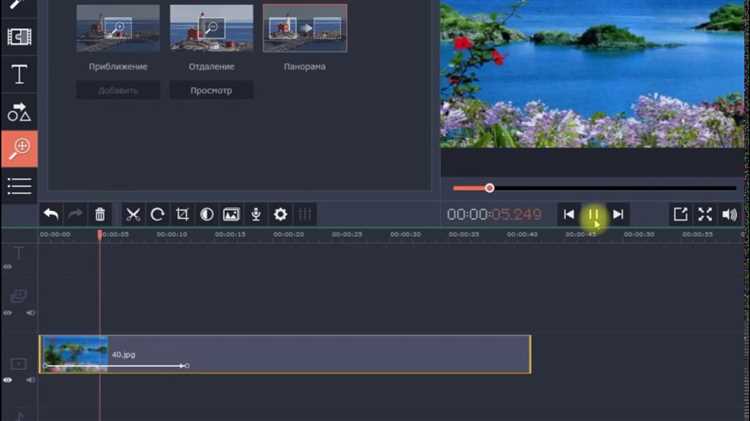
Чтобы преобразовать видео в черно-белое в Movavi, откройте вкладку «Фильтры» на панели инструментов. В списке доступных фильтров выберите «Чёрно-белый». Перетащите его на временную шкалу видео. Это автоматически сделает все кадры видео монохромными, убрав цвета.
Если вам нужно отрегулировать интенсивность фильтра, выберите видео на временной шкале, затем откройте панель настроек фильтра. Используйте ползунок «Интенсивность» для изменения степени черно-белого эффекта. Это позволяет получить более мягкий или более контрастный эффект в зависимости от нужд.
После применения фильтра, не забудьте просмотреть видео, чтобы убедиться, что эффект соответствует вашим ожиданиям. Если нужно, дополнительно настройте яркость и контраст, чтобы улучшить визуальное восприятие.
Шаг 5: Настройте контраст и яркость для оптимального результата
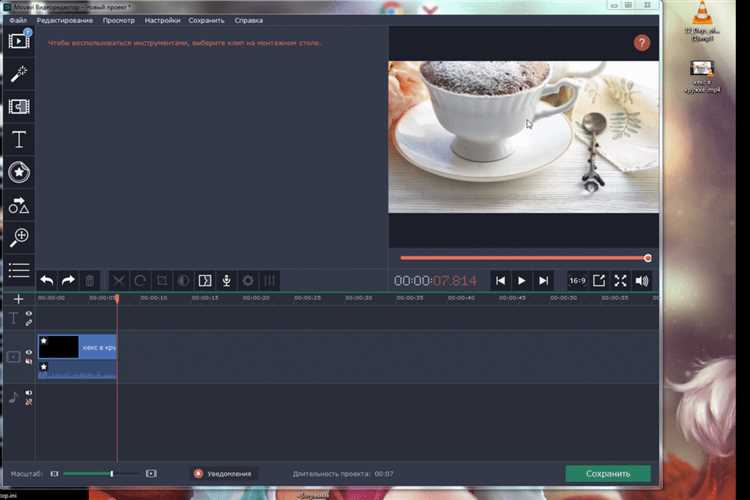
После преобразования видео в черно-белое важно корректно настроить контраст и яркость. Это позволит избежать потери деталей и сделать изображение более выразительным.
Для настройки контраста и яркости в Movavi выполните следующие действия:
- Откройте вкладку «Редактировать» и выберите раздел «Цвет» на панели инструментов.
- Для увеличения контраста перемещайте ползунок «Контраст». Начинайте с небольшой коррекции и постепенно увеличивайте значение, пока не достигнете желаемого эффекта.
- Для регулировки яркости используйте ползунок «Яркость». Для натурального вида оставьте яркость на уровне, близком к 0. Для создания более драматичной атмосферы увеличьте её.
- Проверьте результаты, просмотрев отредактированное видео в реальном времени. Важно помнить, что слишком высокий контраст может привести к потере деталей в тенях и светах, а чрезмерная яркость – к появлению светлых пятен.
Дополнительные рекомендации:
- При работе с контрастом старайтесь сохранять баланс между темными и светлыми участками видео.
- Проверьте изменения в разных частях кадра, чтобы убедиться, что настройка подходит для всех сцен.
- Используйте функцию предварительного просмотра для сравнения до и после изменений.
После корректировки контраста и яркости сохраните видео, чтобы оценить результат. Правильная настройка этих параметров улучшит восприятие черно-белого видео и сделает его более привлекательным для зрителя.
Шаг 6: Просмотрите изменения на видео
После того как вы применили черно-белый фильтр, важно внимательно проверить, как выглядит конечный результат. Для этого нажмите на кнопку «Предпросмотр» в верхней части интерфейса. Это позволит вам увидеть изменения в реальном времени без необходимости экспортировать файл.
Обратите внимание на контрастность и яркость. Иногда при переводе видео в черно-белое изображение может быть потеряна нужная детализация в светлых или темных участках. В Movavi есть возможность откорректировать эти параметры, если они не соответствуют вашим ожиданиям.
Если вы видите, что некоторые части видео выглядят слишком темными или слишком светлыми, вернитесь к панели настроек и подкорректируйте уровни контраста или экспозиции. Применяйте изменения, пока не добьетесь идеального результата.
Не забудьте также проверить, как видео выглядит в разных качествах. Иногда изменения видны более четко на низком разрешении, чем на высоком. Просмотр на различных устройствах также поможет убедиться, что видео будет одинаково хорошо выглядеть на экранах с разными характеристиками.
Шаг 7: Сохраните видео с черно-белым эффектом
После применения черно-белого фильтра необходимо правильно сохранить файл, чтобы избежать потери качества и гарантировать совместимость с нужными устройствами или платформами.
- Нажмите кнопку «Экспорт» в правом верхнем углу интерфейса Movavi.
- В открывшемся окне выберите формат файла. Для универсальной совместимости используйте MP4 (кодек H.264).
- Установите желаемое разрешение. Если исходное видео было в Full HD, выбирайте 1920×1080, чтобы сохранить четкость.
- В разделе «Качество» выберите «Высокое» или вручную установите битрейт – оптимально 8–12 Мбит/с для Full HD.
- Назовите файл и укажите папку для сохранения. Избегайте кириллицы в имени файла, если планируется дальнейшая публикация в интернете.
- Нажмите «Старт» и дождитесь окончания рендеринга. Прогресс отображается в отдельном окне.
После завершения проверьте итоговое видео: убедитесь, что черно-белый эффект применён ко всему ролику, а звук синхронизирован. При необходимости повторите экспорт с другими настройками.
Шаг 8: Экспортируйте финальное видео в нужном формате
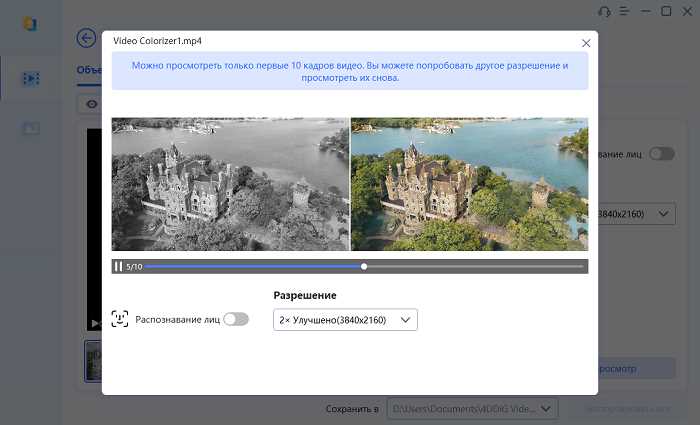
Выберите формат файла. Для универсальной совместимости и умеренного размера рекомендуется MP4 (H.264). Если требуется безупречное качество – выберите AVI или MOV, учитывая увеличенный размер итогового файла.
Установите разрешение. Если исходное видео было в Full HD, оставьте 1920×1080. Для публикации в соцсетях можно использовать 1280×720 без заметной потери качества.
Задайте битрейт вручную, если важен контроль над качеством и размером файла. Например, для Full HD оптимально 8–12 Мбит/с. Ниже – возможна потеря деталей, выше – избыточный размер.
Проверьте частоту кадров. Если исходник снят в 30 fps, экспортируйте с тем же параметром, чтобы избежать рывков и пересчёта кадров.
Выберите папку сохранения. Избегайте системных директорий и облачных папок, чтобы предотвратить ошибки при записи.
Нажмите «Начать». В процессе экспорта не закрывайте программу и не запускайте ресурсоёмкие приложения.
Готовый файл будет автоматически открыт по завершении. Проверьте его воспроизведение в нескольких плеерах, чтобы убедиться в корректной кодировке и сохранении черно-белого эффекта.
Вопрос-ответ:
Можно ли сделать всё видео черно-белым одним нажатием или нужно редактировать каждый фрагмент отдельно?
Да, весь клип можно сделать черно-белым сразу. Для этого достаточно применить фильтр «Черно-белое» ко всей дорожке с видео. В Movavi Video Editor достаточно перетащить нужный эффект из вкладки «Фильтры» на видеофайл на таймлайне — фильтр применяется ко всему ролику. Если вы хотите применить эффект только к части, то фильтр можно добавить лишь к выбранному фрагменту, предварительно разделив видео с помощью инструмента «Ножницы».
Где находится черно-белый фильтр в программе Movavi?
Черно-белый фильтр можно найти во вкладке «Фильтры» в левой части экрана. Там нужно выбрать категорию «Художественные» или воспользоваться строкой поиска и ввести «черно-белое». После этого фильтр можно просто перетащить на нужный видеоклип на таймлайне.
Можно ли оставить видео черно-белым, но при этом добавить цвет к определённому объекту?
Да, это возможно, но потребует немного больше времени. В Movavi есть инструмент маскировки и хромакея, с помощью которых можно выделить определённый участок изображения и оставить его цветным, а остальное сделать черно-белым. Такой приём называется цветовой акцент, и его часто используют для привлечения внимания к важной детали на экране. Однако потребуется точная настройка и работа с несколькими слоями.
Фильтр «Черно-белое» делает видео слишком тусклым. Можно ли как-то подправить яркость и контраст?
Да, после применения фильтра вы можете отдельно настроить яркость, контрастность и насыщенность. Для этого выберите видеоклип, нажмите на кнопку «Цветокоррекция» и используйте ползунки. Это поможет добиться нужного визуального эффекта, особенно если изначально видео выглядело слишком тёмным или светлым после фильтра.
Есть ли разница в качестве между цветным и черно-белым видео после экспорта?
Качество итогового видео зависит в первую очередь от настроек при сохранении: разрешения, формата и битрейта. Сам по себе черно-белый фильтр не ухудшает качество, но если выбрать низкие параметры при экспорте, изображение может выглядеть менее чётким. Поэтому при сохранении лучше проверить, что выставлены оптимальные значения — например, Full HD и битрейт не ниже среднего.
Можно ли сделать видео черно-белым в Movavi без особых навыков?
Да, программа Movavi Video Editor рассчитана на пользователей с разным уровнем опыта, включая новичков. Чтобы убрать цвет из видео, достаточно открыть нужный файл, перейти на вкладку с фильтрами и выбрать категорию «Ретро» или «Чёрно-белое». Там вы найдете несколько вариантов, например, «Черно-белое» или «Старая пленка». Перетащите нужный эффект на клип на временной шкале — и изображение станет монохромным. Никаких дополнительных настроек делать не нужно, всё применится автоматически.
Можно ли сделать только часть видео черно-белой, а остальную оставить цветной?
Да, это можно сделать, разделив видео на части прямо на временной шкале. Например, если вы хотите, чтобы только середина ролика была без цвета, найдите нужный фрагмент и с помощью инструмента «Ножницы» разрежьте видео в нужных местах. После этого примените черно-белый фильтр только к центральному отрезку. Остальные части останутся цветными. Таким способом можно добиться интересного визуального эффекта без сложного монтажа.